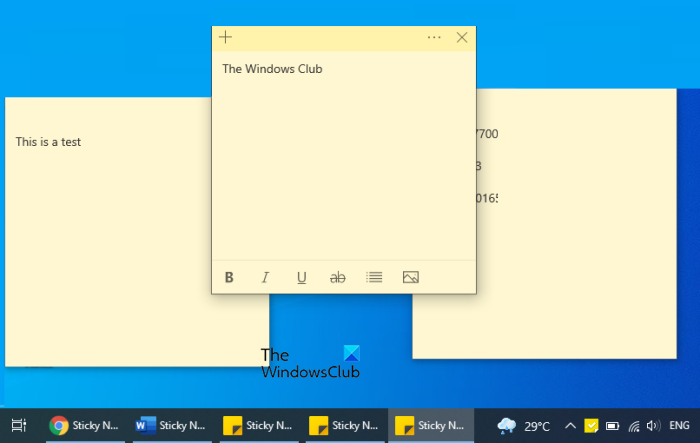เหมือนกับผู้ใช้ Windows 10 หลายคนที่ใช้ แอปบันทึกย่อช่วยเตือน เป็นประจำ อาจทำให้คุณรำคาญที่บางครั้ง ไอคอนบันทึกย่อช่วยเตือนบนแถบงานจะไม่ถูกรวมเข้าด้วยกัน สำหรับแต่ละบันทึกย่อช่วยเตือนที่คุณสร้างขึ้น จะมีไอคอนแถบงานหรือแท็บแยกต่างหาก ซึ่งจะกินพื้นที่บนแถบงานในที่สุด และทำให้ยากต่อการค้นหาบันทึกย่อเฉพาะเมื่อมีบันทึกย่อช่วยเตือนหลายสิบรายการ หากคุณต้องการกำจัดปัญหานี้ โพสต์นี้อาจช่วยคุณด้วยตัวเลือกง่ายๆ
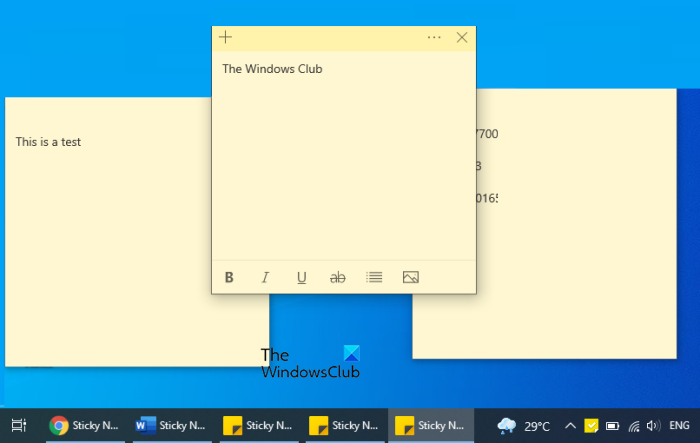
ไม่ได้รวมไอคอน Sticky Notes บนทาสก์บาร์
Sticky Notes เวอร์ชันก่อนหน้าใน Windows 10 มีเพียงไอคอนเดียว ไม่ว่าจะ กี่โน้ตที่เปิดอยู่ แต่เวอร์ชันใหม่ของแอป Sticky Notes จะวางไอคอน/แท็บแยกต่างหากสำหรับโน้ตแต่ละตัว มาตรวจสอบตัวเลือกที่เป็นไปได้ที่สามารถแก้ปัญหานี้ได้
คุณจะรวม Sticky Notes บนทาสก์บาร์ได้อย่างไร
ต่อไปนี้คือวิธีง่ายๆ ในการรวมไอคอน Sticky Notes บนทาสก์บาร์ใน Windows 10:
- รวมปุ่มแถบงานผ่านการตั้งค่า
- ใช้ตัวเลือกรายการบันทึกย่อ
- ใช้ปุ่มที่สาม-เครื่องมือบันทึกย่อช่วยปาร์ตี้
1] รวมปุ่มบนแถบงานผ่านการตั้งค่า
Windows 10 มีคุณสมบัติในตัวที่ให้คุณรวมปุ่มหรือไอคอนบนแถบงานเข้าด้วยกัน เพื่อไม่ให้มีหลายแท็บ/ปุ่มสำหรับแอปพลิเคชันที่สร้างไอคอนบนแถบงานแยกกันสำหรับแต่ละรายการ ตัวอย่าง. คุณสามารถใช้คุณสมบัติเดียวกันนี้เพื่อที่คุณจะไม่เห็นปุ่มแยกต่างหากสำหรับแอพ Sticky Notes นี่คือขั้นตอน:
- กดปุ่มลัด Win+I เพื่อเปิดแอปการตั้งค่า
- คลิกที่การปรับเปลี่ยนในแบบของคุณ หมวดหมู่
- เข้าถึงหน้า แถบงาน โดยใช้ส่วนด้านซ้าย
- เข้าถึงส่วน รวมปุ่มแถบงาน ที่มีอยู่ในส่วนด้านขวา
- เลือกตัวเลือก ซ่อนป้ายกำกับเสมอ จากเมนูแบบเลื่อนลงที่มีให้สำหรับปุ่มรวมแถบงาน
วิธีนี้จะช่วยแก้ปัญหาของคุณได้
2] ใช้ตัวเลือกรายการบันทึกย่อ
ตัวเลือกอื่นในการแสดงไอคอนแถบงานเพียงไอคอนเดียวสำหรับบันทึกย่อช่วยเตือนคือการใช้ตัวเลือกหรือคุณลักษณะ รายการบันทึกย่อ นี่คือตัวเลือกในตัวของ Sticky Notes ที่แสดงรายการบันทึกย่อทั้งหมดที่คุณสร้างขึ้น คุณสามารถใช้ตัวเลือกนี้เพื่อเข้าถึงและเปิดบันทึกย่อที่บันทึกไว้ทั้งหมด ในการใช้ตัวเลือกนี้ ให้ทำตามขั้นตอนเหล่านี้:
- เปิดแอป Sticky Notes โดยใช้เมนู Start หรือช่องค้นหา
- คลิกขวาที่ไอคอนแถบงานของ Sticky Note
- คลิกที่ตัวเลือก รายการบันทึกย่อ
ซึ่งจะเปิดหน้าต่างรายการบันทึกย่อ ซึ่งจะแสดงบันทึกย่อที่คุณสร้างขึ้นทั้งหมด ขณะนี้ คุณสามารถปิดบันทึกย่อที่เปิดอยู่ทั้งหมดเพื่อให้มีไอคอนเพียงไอคอนเดียวที่มองเห็นได้ เช่น ไอคอนรายการบันทึกย่อบนแถบงาน เมื่อคุณต้องเข้าถึง/เปิดบันทึกย่อ เพียงดับเบิลคลิกที่บันทึกย่อที่ปรากฏในรายการบันทึกย่อ และปิดหน้าต่างบันทึกย่อนั้นเมื่อไม่ต้องการ
3] ใช้เครื่องมือบันทึกย่อของบุคคลที่สาม
มีเครื่องมือบันทึกช่วยเตือนของบุคคลที่สามที่ดีที่ แสดงไอคอนแถบงานเพียงไอคอนเดียวไม่ว่าจะสร้างหรือเปิดบันทึกย่อจำนวนเท่าใด แม้ว่าไอคอนบนทาสก์บาร์จะไม่ถูกรวมเข้าด้วยกัน แต่เครื่องมือดังกล่าวจะแสดงเพียงไอคอนเดียวเท่านั้น ดังนั้น คุณสามารถลองใช้เครื่องมือดังกล่าวได้ โดยเริ่มใช้เครื่องมือที่เหมาะกับความต้องการของคุณมากที่สุด
หวังว่าบางสิ่งจะเหมาะกับคุณ
เหตุใด Sticky Notes ของฉันจึงใช้ไม่ได้
h3>
บางครั้ง ผู้ใช้จำนวนมากยังประสบปัญหานี้ที่แอป Sticky Notes ไม่ทำงานตามที่ควรจะเป็น Stick Notes ติดอยู่ในการโหลด Sticky Notes หรือ Sticky Notes ขัดข้องและหยุดทำงาน ในกรณีเช่นนี้ คุณสามารถลองแก้ไขง่ายๆ เช่น:
- ซ่อมแซมหรือรีเซ็ตแอป Sticky Notes โดยใช้การตั้งค่า
- ใช้ตัวแก้ไขปัญหาแอป Windows Store
- ติดตั้งใหม่อีกครั้ง แอป Sticky Notes
ไฟล์ Sticky Notes ใน Windows 10 อยู่ที่ไหน
สำหรับบันทึกย่อช่วยเตือนทั้งหมดที่คุณสร้างขึ้น จะมีไฟล์ฐานข้อมูลชื่อพลัม sqlite ไฟล์ฐานข้อมูลนี้ช่วยในการสำรองและกู้คืน Sticky Notes บนคอมพิวเตอร์เครื่องเดียวกันหรือคอมพิวเตอร์เครื่องอื่น ผู้ใช้หลายคนเก็บสำเนาของไฟล์นี้ไว้ในกรณีที่มีสิ่งไม่คาดคิดเกิดขึ้น หากคุณต้องการเข้าถึงตำแหน่งไฟล์ Sticky Notes ของคุณ และใช้ สำรอง จากนั้นคุณจะพบไฟล์นี้ภายใต้ตำแหน่งต่อไปนี้:
%UserProfile%\AppData\Local\Packages\Microsoft.MicrosoftStickyNotes_8wekyb3d8bbwe\LocalState
เพียงเข้าถึงตำแหน่งนั้น คัดลอกพลัม sqlite Sticky Notes ไฟล์และเก็บไว้ในที่ปลอดภัย
หาก Sticky Notes ของคุณถูกลบโดยไม่ได้ตั้งใจหรือคุณต้องการย้ายไปยังคอมพิวเตอร์เครื่องอื่น เพียงแค่คัดลอกไฟล์นั้นแล้ววางไฟล์นั้นในตำแหน่งเดียวกับ ดังกล่าวข้างต้น
โพสต์ที่เกี่ยวข้อง: อย่างไร เพื่อใช้แอป Sticky Notes เพื่อส่งอีเมล